증상 설명
컴퓨터/노트북을 부팅하면 아래와 같은 메시지가 표시됩니다. 어떻게 해야 합니까?
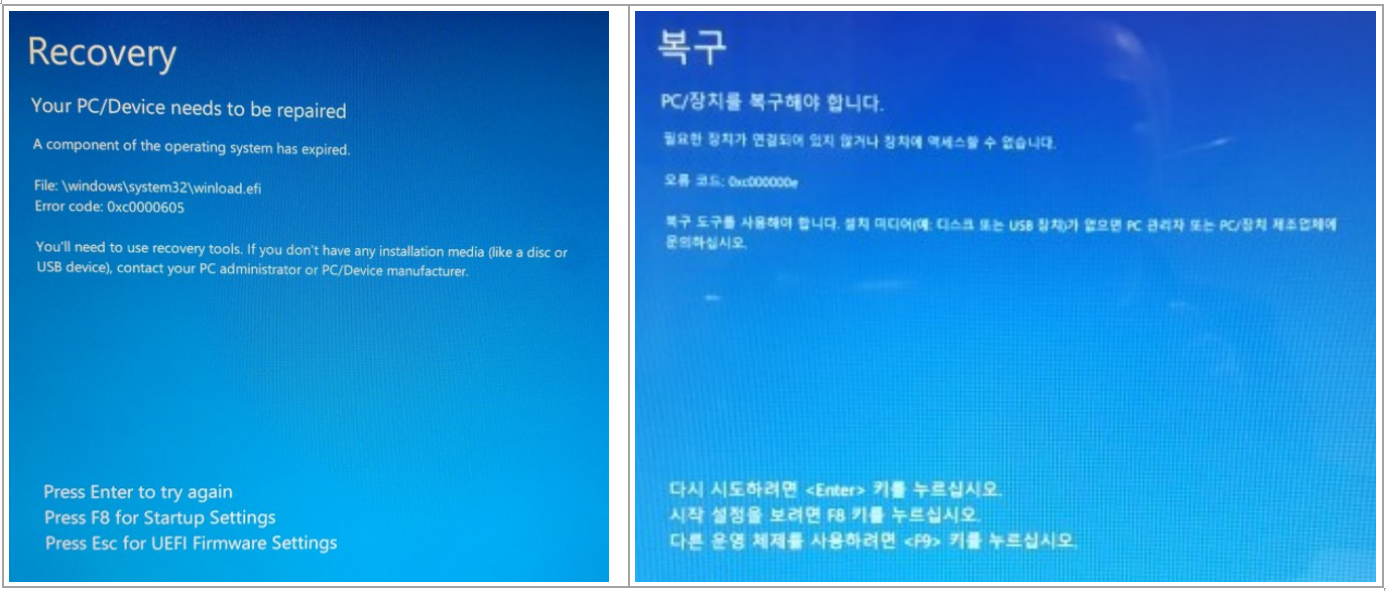
해결책
해당 오류 메시지는 윈도우가 켜질 때 발생하는 블루스크린 현상입니다.
먼저 다음 아래와 같이 작업을 진행 해보시기 바랍니다.
+ 단계1. 시동 복구 진행
+ 단계2. 안전 모드 부팅 시도
+ 단계3. HDD테스트 진행하기
증상 설명
컴퓨터/노트북을 부팅하면 아래와 같은 메시지가 표시됩니다. 어떻게 해야 합니까?
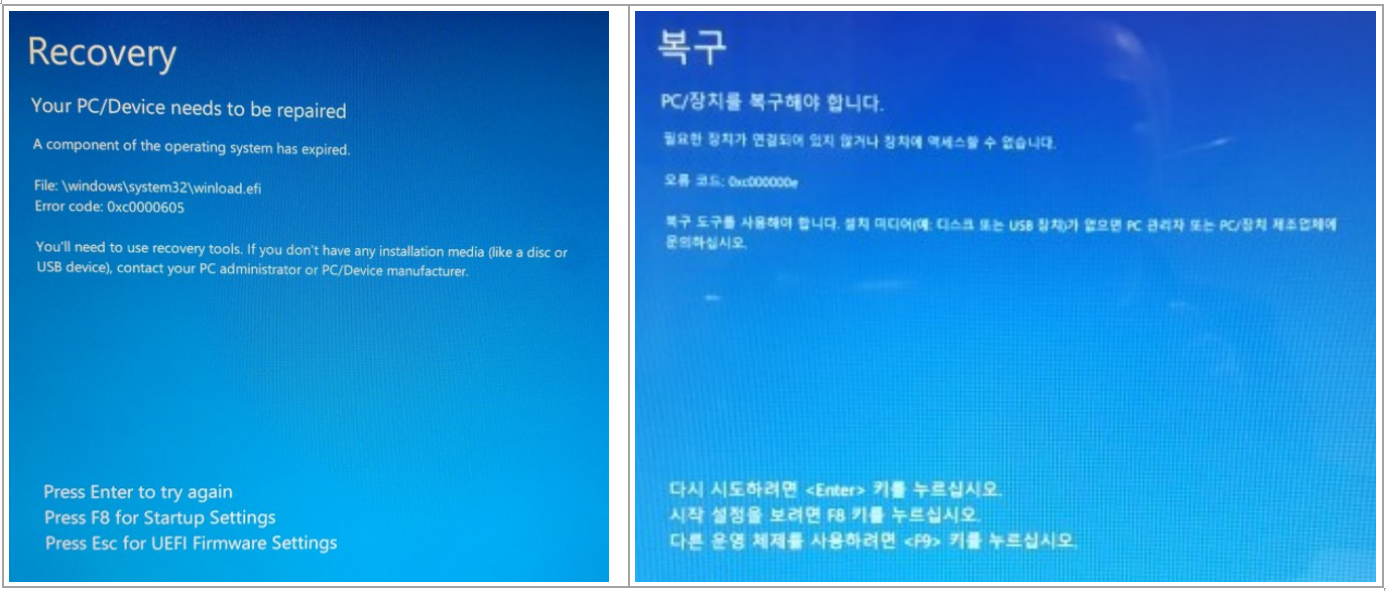
해결책
해당 오류 메시지는 윈도우가 켜질 때 발생하는 블루스크린 현상입니다.
먼저 다음 아래와 같이 작업을 진행 해보시기 바랍니다.
+ 단계1. 시동 복구 진행
+ 단계2. 안전 모드 부팅 시도
+ 단계3. HDD테스트 진행하기